ビデオを専門的に編集できる優れたアプリケーションを探している場合は、FinalCutに多額の費用をかける必要はありません。 App Storeには、iMovieがあります。 Apple すべての動画を編集して、信じられないほどの予告編や小さな予告編を作成できるアプリ ホームムービー 。 この記事では、このアプリケーションが提供するツールを分析します。これらのツールを使用して、自家製のアセンブリを作成することができます。
自分の映画を簡単に編集
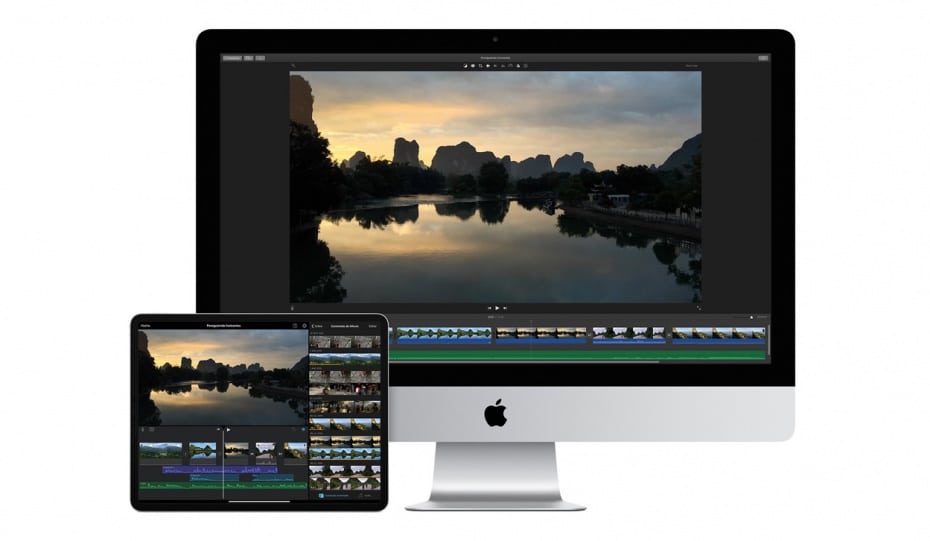
アプリケーションを入力してすべての権限を要求するとすぐに、新しいプロジェクトを作成できます。 この中で私たちは映画やトレーラーを作るために一緒にしたいすべてのコンテンツを紹介し始めます。 Appleは、アプリケーションで新しいプロジェクトを作成するときに、これらXNUMXつのタイプのコンテンツを区別します。 の場合 トレイラー 、作業中にあまり見落とさないように、事前に確立されたテンプレートに従うことができます。 の場合 映画 、エディターの従来のツールを使用して、ビデオ、写真、音楽を組み合わせ、本格的な芸術作品を作成できます。
何をしたいのかが決まったら、使用したいマルチメディアコンテンツを選択する可能性が提示され、それが機器に保存されます。 iPhone, iPad or Mac。 これが完了すると、新しいプロジェクトの編集を開始できます。
インターフェースと編集
Macの場合、多くのFinal Cut Pro Xを思い出させるインターフェイスを見つけることができますが、 縮小版 。 左上の部分で、Macからプロジェクトにインポートするさまざまなコンテンツにアクセスできます。 右上に、プレビューの上にある新しいエフェクトまたはトランジションを適用すると、プロジェクトのプレビューが表示されます。 そして一番下には、私たちがやりたいことすべてに一致するように、コンテンツを合わせるタイムラインがあります。 ここで私たちの想像力は、ビデオクリップと一緒に配置する曲の特定の瞬間に一致するようにすでに飛んでいる必要があります。 しかし、頭を絞りたくない場合は、アップルが新しいムービーを作成するための一連のテンプレートを提供しています。
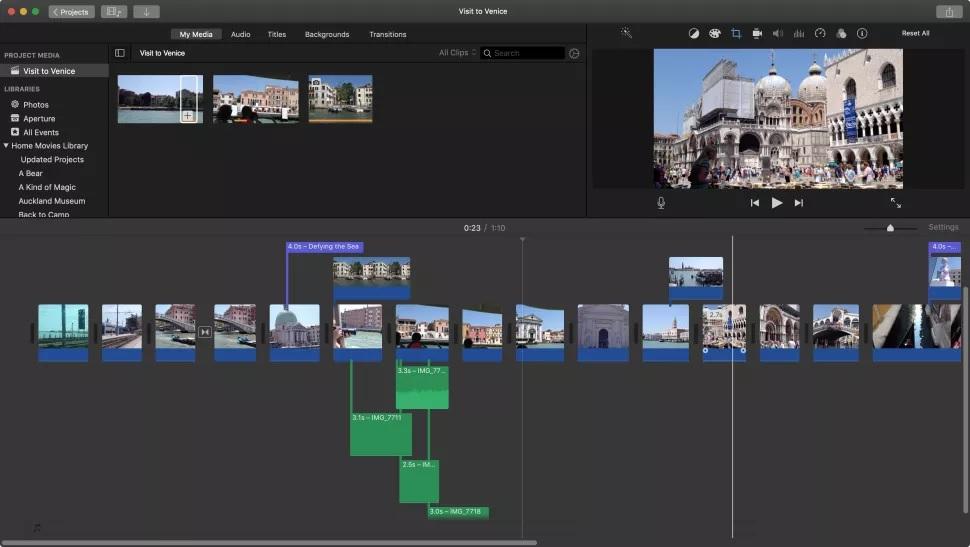
前に言ったように、 途方もなくクリーンなインターフェース 圧倒されるのを防ぐためです。 特定のシーンの上に、さまざまなサウンド効果や、白黒などの画像効果を追加できます。 この意味で、画像の編集と処理のためのツールが不足していることは事実です。他のツールにはツールが含まれているためですが、AppleはこれらのXNUMXつを提供するのに十分を見ています。 この場合に制限されるもうXNUMXつの側面はビデオレイヤーです。これは、サードパーティのアプリではiMovieに無制限のレイヤーがあるためですが、XNUMXつしかありません。
これまで述べてきたことはすべてMacにも当てはまりますが、iPhoneとiPadではまったく同じです。 それは真実だ タイムラインの重要性がやや失われている コンテンツを含めるためのスペースはありません。 右上隅にある「+」をクリックして、コンピューターのフォルダーで探します。 しかし、それ以外の場合は、シーンの色を修正したり、トランジションを適用したりするための同じツールにアクセスできます。
プロジェクトが終了したら、簡単なボタンで周囲のすべてのデバイスと共有したり、プロジェクトを投影したりできます。 Apple TVの テレビで。
価格と在庫状況
すでに述べたように、iMovieは完全に無料で、iPhone、iPad、Macの両方のApp Storeからダウンロードできます。 これは間違いなく、 Final Cut Proの経済的な代替 、そして非常に良い中間ステップです。 アップルからビデオと音楽の編集スイートを購入するかどうかをよく知らない人が多いのは事実です。 しかし、iMovieでは、Final Cutのようなモンスターを操縦する前に、パブリッシングの世界がどのように与えられているかを確認することができます。
言うまでもなく、無料のアプリケーションについて言えば、クロマとの互換性がないなど、多くの欠点を見つけることができます。 しかし、最終的には非常に単純な方法でホームプロジェクトを作成するための基本的なツールがあります。